在日常生活和工作中,電腦已經成為我們不可或缺的工具。然而,在使用電腦的過程中,我們常常會遇到一些問題,其中之一就是軟件運行時提示d3dx9_43.dll丟失。這個問題會導致軟件游戲無法啟動運行,但只要我們了解其原因和解決方法,就能輕松應對。本文將詳細分析d3dx9_43.dll缺失的原因、對電腦的影響以及解決方法,并給出預防d3dx9_43.dll再次丟失的方法。
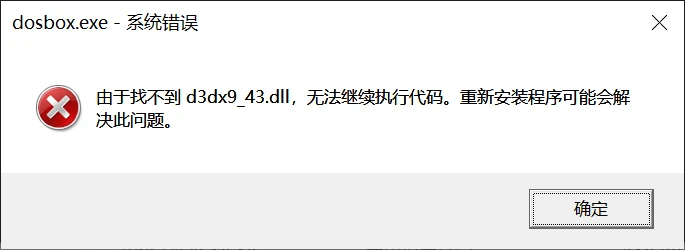
?
一,了解d3dx9_43.dll文件是什么
當您的電腦提示缺少d3dx9_43.dll文件時,通常是因為這個動態鏈接庫文件損壞、丟失或未安裝。d3dx9_43.dll是DirectX 9的一部分,對游戲和應用程序中的3D圖形渲染和音頻播放等功能至關重要。以下是關于d3dx9_43.dll丟失的原因分析、對電腦的影響以及解決方法:
d3dx9_43.dll文件屬性
文件名稱:d3dx9_43.dll
文件大小:通常在1-2MB之間
文件類型:動態鏈接庫文件(.dll)
應用程序:用于支持Windows操作系統上的多媒體和圖形應用程序
系統組件:作為Microsoft DirectX的一部分,對操作系統至關重要
版本:根據不同的操作系統和DirectX版本,可能有多個版本存在
二,d3dx943.dll缺失對電腦的影響:
1. 軟件無法正常運行:當軟件需要使用到d3dx943.dll文件時,如果該文件丟失或損壞,軟件將無法正常運行,導致功能受限或完全無法使用。
2. 系統穩定性下降:d3dx943.dll是系統重要的動態鏈接庫文件之一,它的丟失可能會導致系統的穩定性下降,甚至出現崩潰等問題。
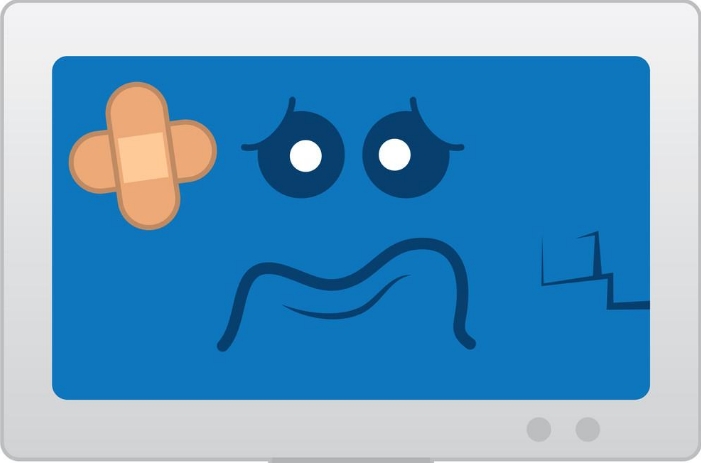
?
三,導致d3dx9_43.dll丟失的原因
系統錯誤:可能導致文件損壞或丟失
病毒感染:惡意軟件可能損壞或刪除系統文件
軟件卸載:不小心卸載了包含d3dx9_43.dll的軟件或DirectX組件
系統更新或升級:可能導致文件丟失或損壞
磁盤損壞:硬盤故障或磁盤錯誤可能導致文件無法正常讀取或寫入
四,解決d3dx9_43.dll缺失的方法
解決方法一:更新顯卡驅動程序
顯卡驅動程序過時可能導致d3dx9_43.dll無法正確加載。定期檢查并更新顯卡驅動程序以確保與DirectX組件的兼容性。
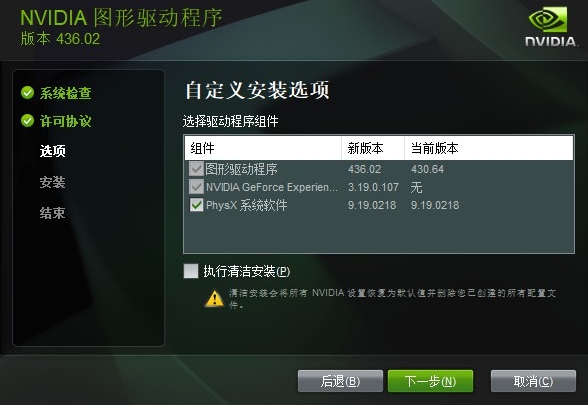
?
更新顯卡驅動程序可以通過以下步驟進行:
1.確定顯卡型號:首先,你需要知道你的電腦使用的是哪種顯卡(如NVIDIA、AMD或Intel)。你可以通過設備管理器來查看,具體方法是右鍵點擊“開始”按鈕,選擇“設備管理器”,然后在列表中找到“顯示適配器”。
2.訪問制造商網站:打開你的顯卡制造商的官方網站,找到“支持”或“下載”部分,然后輸入你的顯卡型號搜索最新的驅動程序。
3.下載并安裝新驅動:在制造商的網站上找到最新版本的驅動程序,下載并運行安裝文件。按照屏幕上的指示完成安裝過程。
4.重啟電腦:安裝完成后,重啟你的電腦以使新的驅動程序生效。
5.驗證更新:再次打開設備管理器,右鍵點擊你的顯卡,選擇“屬性”,然后點擊“驅動程序”選項卡,最后點擊“驅動程序詳細信息”。在這里,你應該能看到你剛剛安裝的新驅動程序。
解決方法二:運行系統文件檢查工具
運行系統文件檢查工具是Windows系統中的一個非常有用的故障排除工具,它可以掃描您的系統dll文件,并嘗試修復任何損壞的dll文件。首先右鍵點擊“開始”按鈕(或按下鍵盤上的Windows + X快捷鍵),然后選擇“Windows PowerShell(管理員)”或“命令提示符(管理員)”。在打開的命令提示符窗口中,鍵入以下命令:sfc /scannow 按下回車鍵執行命令。當掃描完成時,命令提示符會顯示掃描的結果。如果找到損壞的文件,SFC會嘗試修復它們。為了確保所有更改生效,建議重啟你的計算機。
解決方法三:使用DLL修復工具(有效)
首先在瀏覽器頂部輸入:dll修復工具.site(按下鍵盤回車鍵打開)并下載。

?
運行該程序,然后單擊“掃描”按鈕以掃描系統中丟失或損壞的DLL文件。完成修復后,重啟計算機以使更改生效。
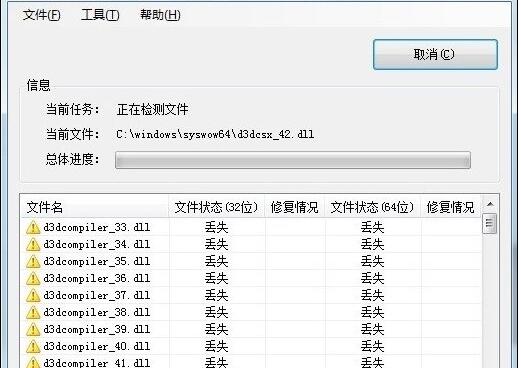
?
解決方法四:安裝最新版本的DirectX
安裝或更新DirectX至最新版本是解決d3dx9_43.dll缺失的關鍵步驟。DirectX是微軟開發的用于多媒體應用的API,包括d3dx9_43.dll在內的組件對游戲和圖形應用程序至關重要。

?
安裝最新版本的DirectX以解決d3dx9_43.dll缺失問題的步驟如下:
1.檢查DirectX版本:在安裝最新版本之前,應該先檢查你的系統當前安裝的是哪個版本的DirectX。這可以通過運行“dxdiag”命令來完成:按Win + R組合鍵打開運行對話框。輸入:dxdiag,然后按回車鍵。在DirectX診斷工具中,查看“系統”標簽頁下的“DirectX版本”。
2.使用Windows Update:由于微軟不再提供獨立的DirectX更新包,所以最安全且簡單的方式是通過Windows Update來獲取和安裝DirectX的最新版本:點擊“開始”按鈕,進入設置。選擇“更新和安全”。點擊“檢查更新”,Windows Update會自動檢測是否有可用的DirectX更新,并引導你完成安裝過程。
3.手動下載和安裝(如果適用):如果你的系統版本較舊,或者Windows Update沒有檢測到更新,你可能需要手動下載并安裝DirectX。但是,微軟現在通常只提供一個包含多個版本的“Web安裝程序”,它會根據你的系統配置下載適當的文件。訪問DirectX的下載頁面,尋找適用于你操作系統的DirectX Web Installer,然后下載并運行它。
4.安裝DirectX:運行下載的安裝程序,并遵循屏幕上的指示完成安裝。
5.重啟計算機:安裝完成后,重啟你的計算機以確保所有更改生效。
6.驗證安裝:再次運行“dxdiag”命令,確認DirectX的版本是否已經更新。
解決方法五:從正常電腦復制d3dx9_43.dll文件
如果上述方法無法解決問題,可以嘗試從一臺正常運行的電腦上復制d3dx9_43.dll文件。
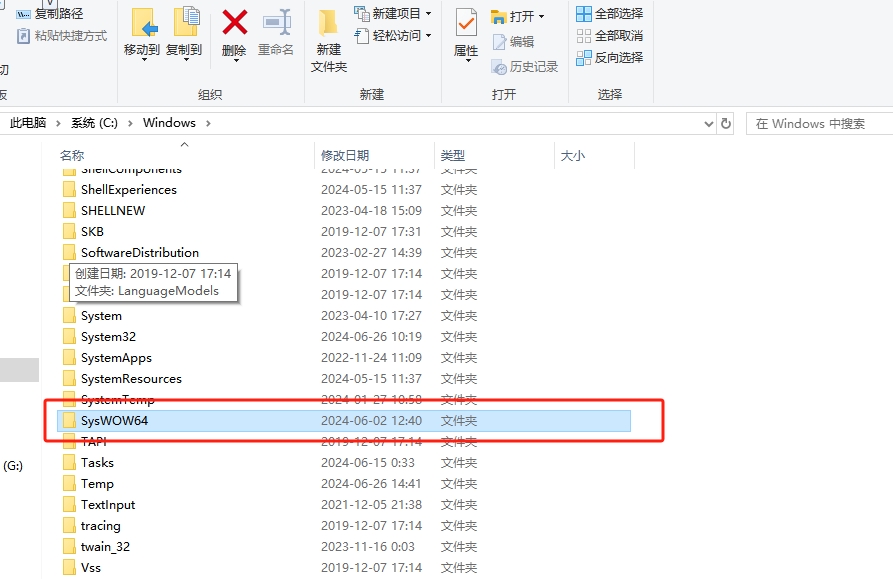
?
以下是操作步驟:
1.找到d3dx9_43.dll文件:在正常運行的電腦上,打開文件資源管理器。前往C:\Windows\System32目錄。這是32位系統的默認位置。如果您使用的是64位系統,還需要檢查C:\Windows\SysWOW64目錄。在這些目錄中找到名為d3dx9_43.dll的文件。
2.復制d3dx9_43.dll文件:右鍵點擊d3dx9_43.dll文件,選擇“復制”。將文件復制到可移動存儲設備(如U盤)上。
3.將文件粘貼到有問題的電腦上:將可移動存儲設備連接到有問題的電腦。打開文件資源管理器,定位到C:\Windows\System32目錄。右鍵點擊并選擇“粘貼”。如果有提示,請確保您有足夠的權限進行此操作。如果您正在處理64位系統,還需要將文件粘貼到C:\Windows\SysWOW64目錄。
4.注冊DLL文件:在命令提示符(以管理員身份)中,輸入regsvr32?d3dx9_43.dll,然后按Enter鍵以注冊DLL文件。
四、預防d3dx943.dll再次丟失的建議:
1. 定期備份系統文件:定期備份系統文件可以幫助我們在遇到問題時快速恢復,減少因丟失文件而造成的損失。
2. 謹慎安裝軟件:在安裝軟件時要仔細閱讀安裝向導,避免不必要的捆綁軟件和插件的安裝,以減少沖突的可能性。
3. 及時更新操作系統和軟件:保持操作系統和軟件的最新版本可以修復已知的安全漏洞和bug,提高系統的穩定性和安全性。
4. 注意網絡安全:避免訪問可疑的網站和下載未經驗證的軟件,以防止惡意軟件的入侵和系統文件的損壞。
5. 定期清理垃圾文件和注冊表:垃圾文件和無效的注冊表項可能會影響系統的正常運行,定期清理可以減少潛在的問題。







 葉子游戲新聞)
)






的語法及在對應不同需求下應如何使用)

)

